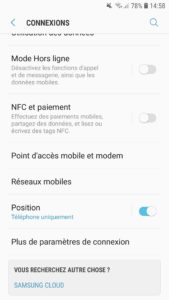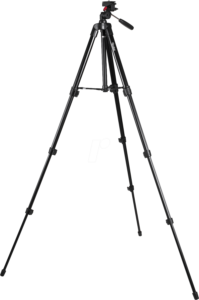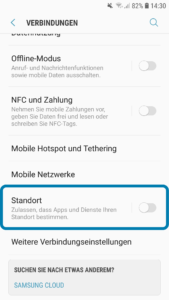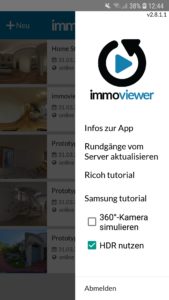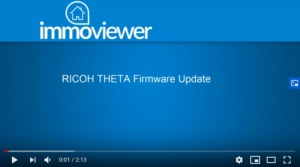RICOH SC2 : Problèmes de connexion
Actuellement, l’application immoviewer, surtout pour iOS et RICOH SC2, rencontre plus souvent des problèmes de connexion. Mais ne vous inquiétez pas, nous sommes là pour vous aider :
- Si vous utilisez Apple, n’oubliez pas de télécharger notre nouvelle application Immoviewer X App sur l’AppStore. Cela permet de rétablir la connexion.
- Mettez à jour le micrologiciel de votre caméra RICOH. Comme il y a des erreurs de connexion avec iOS 14.5, RICOH a publié une mise à jour pour le SC2 pour résoudre ce problème.
Mise à jour pour SC2
Mise à jour pour SC2 for business - Assurez-vous que toutes les autorisations nécessaires sont également acceptées dans l’application Immoviewer X App, en particulier celles permettant d’accéder aux photos et à la localisation.
Si vous ne trouvez pas la solution à votre problème dans les 3 causes les plus fréquentes, consultez notre FAQ générale sur les raisons des erreurs de connexion.